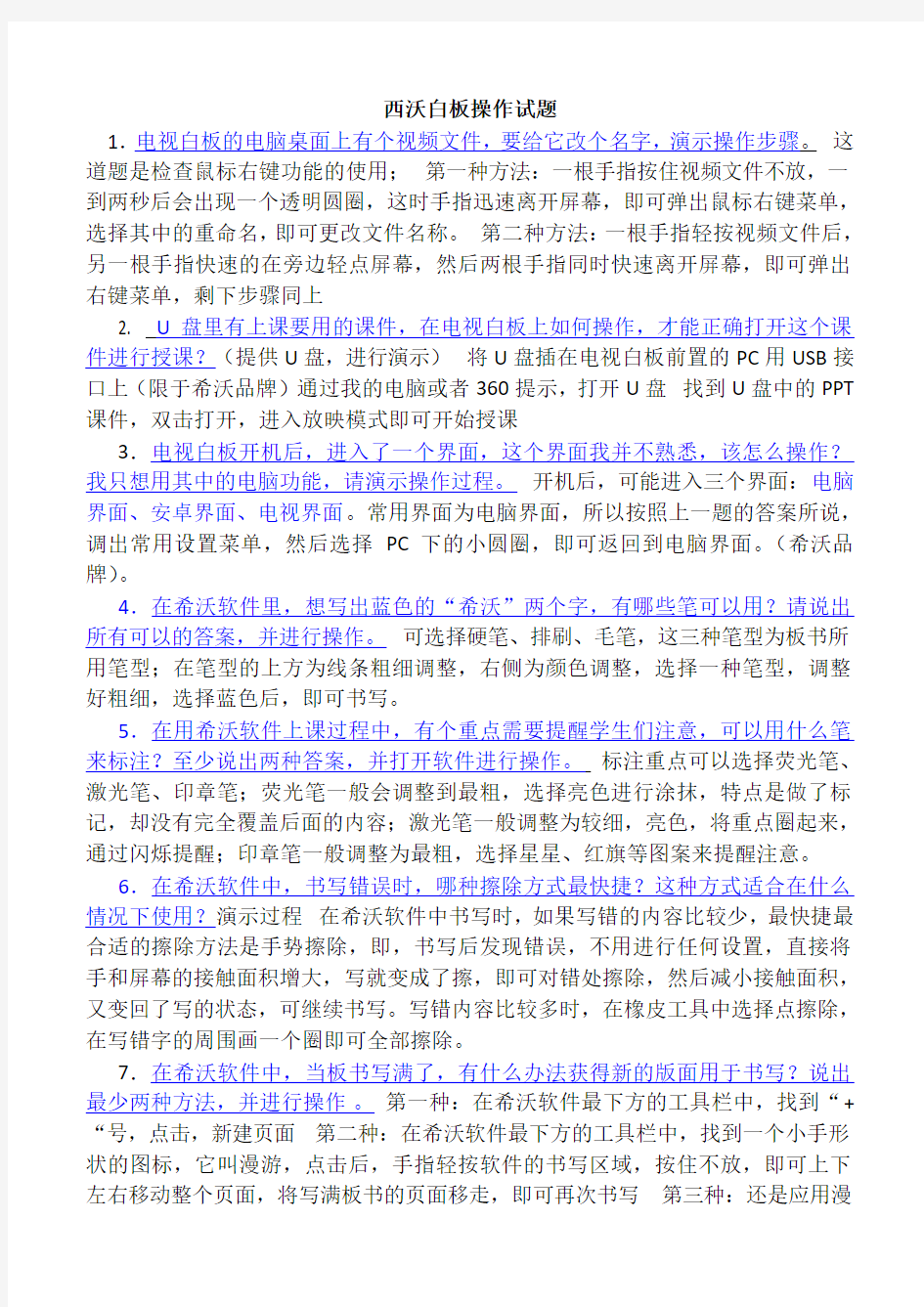

西沃白板操作试题
1.电视白板的电脑桌面上有个视频文件,要给它改个名字,演示操作步骤。这道题是检查鼠标右键功能的使用;第一种方法:一根手指按住视频文件不放,一到两秒后会出现一个透明圆圈,这时手指迅速离开屏幕,即可弹出鼠标右键菜单,选择其中的重命名,即可更改文件名称。第二种方法:一根手指轻按视频文件后,另一根手指快速的在旁边轻点屏幕,然后两根手指同时快速离开屏幕,即可弹出右键菜单,剩下步骤同上
2. U盘里有上课要用的课件,在电视白板上如何操作,才能正确打开这个课件进行授课?(提供U盘,进行演示)将U盘插在电视白板前置的PC用USB接口上(限于希沃品牌)通过我的电脑或者360提示,打开U盘找到U盘中的PPT 课件,双击打开,进入放映模式即可开始授课
3.电视白板开机后,进入了一个界面,这个界面我并不熟悉,该怎么操作?我只想用其中的电脑功能,请演示操作过程。开机后,可能进入三个界面:电脑界面、安卓界面、电视界面。常用界面为电脑界面,所以按照上一题的答案所说,调出常用设置菜单,然后选择PC下的小圆圈,即可返回到电脑界面。(希沃品牌)。
4.在希沃软件里,想写出蓝色的“希沃”两个字,有哪些笔可以用?请说出所有可以的答案,并进行操作。可选择硬笔、排刷、毛笔,这三种笔型为板书所用笔型;在笔型的上方为线条粗细调整,右侧为颜色调整,选择一种笔型,调整好粗细,选择蓝色后,即可书写。
5.在用希沃软件上课过程中,有个重点需要提醒学生们注意,可以用什么笔来标注?至少说出两种答案,并打开软件进行操作。标注重点可以选择荧光笔、激光笔、印章笔;荧光笔一般会调整到最粗,选择亮色进行涂抹,特点是做了标记,却没有完全覆盖后面的内容;激光笔一般调整为较细,亮色,将重点圈起来,通过闪烁提醒;印章笔一般调整为最粗,选择星星、红旗等图案来提醒注意。
6.在希沃软件中,书写错误时,哪种擦除方式最快捷?这种方式适合在什么情况下使用?演示过程在希沃软件中书写时,如果写错的内容比较少,最快捷最合适的擦除方法是手势擦除,即,书写后发现错误,不用进行任何设置,直接将手和屏幕的接触面积增大,写就变成了擦,即可对错处擦除,然后减小接触面积,又变回了写的状态,可继续书写。写错内容比较多时,在橡皮工具中选择点擦除,在写错字的周围画一个圈即可全部擦除。
7.在希沃软件中,当板书写满了,有什么办法获得新的版面用于书写?说出最少两种方法,并进行操作。第一种:在希沃软件最下方的工具栏中,找到“+“号,点击,新建页面第二种:在希沃软件最下方的工具栏中,找到一个小手形状的图标,它叫漫游,点击后,手指轻按软件的书写区域,按住不放,即可上下左右移动整个页面,将写满板书的页面移走,即可再次书写第三种:还是应用漫
游功能,点击漫游后,两根手指轻按写满板书的页面,轻轻一捏,页面就会缩小,获得新页面
8.希沃软件使用完后,如何退出?希沃软件中的笔记想保留下来,如何操作?进行演示。希沃软件下方的工具栏中,有个按键叫做菜单,点击工具栏的空白处即可看到各个图标的名字,点击菜单键,其中有退出和保存、另存为按键。该用哪个功能?演示过程用希沃软件做课件,都是在电脑上进行操作,这时电脑没有触摸功能,所以要将希沃软件切换到备课模式,操作过程见上题。切换到备课模式后,点击希沃软件下方工具栏中的“文字”,即一个“T”标志,然后点击绿色区域,出现文本框,这时候就可以通过电脑键盘输入文字。也可直接用白板右上角中的小键盘输入。
9.在电视白板上播放PPT课件时,如何进行上一页、下一页的操作?怎么退出PPT放映?演示过程上下翻页可选方式如下:(1)、PPT进入放映状态后,用配备的遥控器上下翻页(2)、PPT进入放映状态后,轻点一下屏幕,即可进入下一页,长按屏幕调出右键菜单,即可看到上一页下一页(3)、通过手势,按住屏幕上下滑动或者左右滑动PPT处于放映状态时,调出右键菜单即可选择其中的结束放映。
10.在电视白板的电脑上,如何实现图片的缩放、旋转?并在图片上写字。请演示操作过程。打开希沃软件,在下方工具栏中找到“资源库”,点击后选择“我的电脑”,找到电脑上的图片,按住不放、拖拽到软件中可实现缩放、旋转、批注。
11.希沃软件中,有张图片右下角有很明显的水印,演示去除掉过程。在软件的下方工具栏中,找到小箭头图标,即“选择”键,点击,然后点击要去除水印的图片,会发现图片右上角有个菜单,其中类似相框的按键为截图键,点击后,可对图片进行截图,从而去除掉水印
12.软件中,有张图片的背景颜色和课件的整体色调不搭配,怎么把背景颜色去除掉?演示过程点击软件下方工具栏中的“选择”键,然后点击图片,在图片右上角出现的菜单中,有个图标类似一只画笔,该按键为抠图按键,点击后将鼠标或者手指移动到要编辑的图片上,在要去除掉的图片背景上按住不放直接拉伸,出现一个圆圈,同时,图片背景被去除掉。(该功能可以去除掉色差较大的图片的背景,对于背景和图片内容颜色过于接近的,去除效果有限。)13.在电视白板上播放PPT课件时,想对PPT内容进行批注,有几种方法,并进行演示过程。第一种方法:打开PPT课件,进入放映模式,然后长按屏幕调出鼠标右键菜单,在菜单中有个指针选项,选择其中的“笔”,即可在放映PPT的同时对PPT进行批注。第二种方法:在希沃一体机上打开软件,然后点击软件下方工具栏中的“桌面”图标,这时,软件最小化到任务栏,同时电脑桌面上出现一个浮动条,这是软件的工具条,里面有“笔”,在PPT进入放映模式后,该工具条还存在,这时可以选择其中的笔,用于批注。第三种方法:打开软件,选择下
方工具栏中的“资源库”,会弹出一个对话框,选择其中的“我的电脑”,找到要播放的PPT课件,按住课件,直接拖拽到软件中,这时会将PPT导入到软件中,然后会出现一个“墨迹书写工具”图标,其中有笔,可用于批注。
14.在用希沃软件上课时,需要对重点内容进行放大,可以选择哪个小工具,可以对它进行哪些调整?演示过程在希沃软件中,想要对部分内容进行放大,可选用“放大镜”工具。在软件中,找到下方工具栏中的“百宝箱”,点击其中的“小工具”,其中有“放大镜”,点击一下,即可将放大镜调用到软件中,或者按住“放大镜”直接拖拽到软件中。可以用两根手指对放大区域进行调整,可以调整放大倍数。
15.老师在用希沃软件上课时,需要临时调用一个小黑板,进行板书,板书后需要将临时板书保存下来,可以用哪个小工具?演示过程此时可以调用“板中板”小工具。软件下方工具栏中的百宝箱,其中的小工具中有个“板中板”,适用于临时书写,书写后,可以点击“板中板”下方的保存按键,将板书保存为图片,发给学生们进行课后复习使用。(板中板的好处是不用时可拉至白板最上方,在需要时再下拉书写,小结时可参照板中板的书写内容)。
16. 数学课上,老师需要快速画出一个圆形、一个三角形,一个四边形,却对图形的具体形状没有要求,这时可以用哪个工具最方便的实现?打开软件,选择下方工具栏中的“图形”,只点击一下即可,这时是智能识别。在上方的绿色区域,即可任意绘图,最方便,但是图形的形状是任意的。
17.用希沃软件上课时,板书内容比较多,可以借用哪个小工具,聚拢学生的目光,将重点突出?演示过程此时可以用“聚光灯”。软件下方工具栏中的百宝箱,点击其中的小工具,其中有“聚光灯”,适用于聚拢学生目光,将重点突出,避免其他内容的干扰。可改变聚光灯显示区域大小,背景颜色深浅,显示形状。
18.今天在教室里考试,老师想要个倒计时请找到这个工具么,并设置10分钟倒计时可使用“计时器”。百宝箱—小工具—“计时器”。将“计时器”点击或者拖拽到软件中以后,点击其中的齿轮按键,设置时间后,点击播放,即可。该工具可移动,可放大。
19.老师用希沃软件做好了课件,上课时,希望学生们先看题目再看后面的解题过程,请借用一个小工具,把解题过程遮挡住。可借用“幕布”。百宝箱---小工具---“幕布”。可以将屏幕整体遮住,然后点击,即可上下左右移动,也可以在幕布出来后,点击右下角的小方块,然后在屏幕上任意滑动,拖拽出来一个小幕布,或者点击齿轮键,调用外部的一个图片作为幕布的背景。
20. 数学课上,老师需要快速画出一个圆形、一个三角形,一个四边形,却对图形的具体形状没有要求,这时可以用哪个工具最方便的实现?打开软件,选择下方工具栏中的“图形”,只点击一下即可,这时是智能识别。在上方的绿色区域,即可任意绘图,最方便,但是图形的形状是任意的。
21.用希沃软件做课件时,想给一张图片加动画效果,演示操作过程。打开希沃软件,点击下方工具栏中的“菜单”按键,点击其中的“模式”,选择“备课模式”,然后点击下方工具栏中的资源库,选择其中的“我的电脑”,找到要用的图片,按住不放,将图片拖入到软件中,然后点击图片右侧菜单中的螺旋形状的按键,在软件右上角会弹出一个小的对话框,剩下的操作和PPT内加动画一样,加入相应动画即可,制作完成后保存,即可获得由一个图片的动画效果构成的课件。
22.用希沃软件做课件时,某张图片已经加好了动画效果,但是后来觉得不满意,想进行修改,操作演示操作过程。希沃软件中,点击下方工具栏中的“菜单”按键,点击其中的“模式”,选择“备课模式”,点击要编辑的图片,选择图片右侧菜单中的螺旋形状按键,这时可以看到弹出了一个小对话框,是编辑动画用的,可以在小对话框中找到图片之前已经做好的动画效果,将其删除,然后重新设定动画效果。
23.用希沃软件做课件时,想要在某页课件上加入一个图片,该如何操作?演示过程在希沃软件中,备课模式或者授课模式下,都可以通过下面方法加入图片或其他多媒体素材。点击下方工具栏中的“资源库”,选择其中的“我的电脑”,找到要用的图片,按住不放,拖拽到希沃软件中即可
24.利用实物展台工具时,想对展示的学生作业进行即时的批注,演示调用的功能,并擦除批注。
点击实物展台右下角的笔,可以选择不同颜色进行批注,点击笔右侧的橡皮擦即可擦除。
25.利用实物展台工具展示学生作业时,有些内容需要重点展示,演示把作业放大过程。打开实物展台工具,出现展示画面后,可以用两根手指进行画面的缩放操作,或者通过下方工具栏中的加减号,进行画面大小的调整。
26.利用实物展台展示学生作业时,有四个学生的作业都需要展示,并且需要进行对比,演示操作过程。一、希沃软件—百宝箱---实物展台,出现展画面后,点击下面倒数第三个按钮,屏幕被分成了四块,点击下面的相机图标,即可对作业进行拍照。如果需要还可点击每份作业右下角的全屏按钮,进行单独讲解。二、直接打开实物展台程序,点击“对比教学”按钮,即可发现屏幕也被分成了四块,点击每块中间图标的相机按钮,即可在屏幕上得到四份作业。这时就可以进行对比教学了。
27.在利用实物展台工具展示学生作业的过程中,需要进行其他内容的讲解,怎么回到希沃软件中?演示过程。直接打开实物展台程序,点击界面中“实物展台、电脑桌面、视频录制、截取图像”按钮中的电脑桌面,实物展台画面就可以最小化到软件中,这时就切换回了希沃软件,如果再次要用实物展台,点击实物展台,即可回到实物展台界面。
(以上语数英教师掌握)
28. 在英语教学中快速书写一个单词,并获得单词的音标及汉语意思。演示过程。打开软件后,点击软件左侧中部的半透明条,选择其中的英语模式后,点击软件下方工具栏中的“音标”,然后在上方绿色区域,书写一个单词,稍等两秒钟后,会将该单词识别为规范体,并自动加入该单词的音标、词性、汉语意思等内容,并且可以通过该单词右侧的菜单,对音标、汉语意思是否显示进行控制,并且可以对该单词进行朗读。
29. 在英语教学中对于重点例句,需要学生们反复跟读,这时候可以利用什么工具?演示过程打开软件,在软件左侧中部的透明条中选择英语模式,然后在软件下方的工具栏中,点击“教学模板”,在模板中书写句子后,该句子可以进行朗读。
30. 在英语教学中对于重点单词,需要学生们了解它的发音、汉语意思、词性、例句等内容,选择一个工具,快速实现。演示过程打开软件,在左侧中部透明条中选择英语模式,然后在软件下方工具栏中选择英语词典,打开后,在左上角输入英语单词,如果这时输入的是汉语,请点击下方键盘中的中英文切换按键,然后输入英文单词,词典会对该单词进行翻译,得到其发音、汉语意思、音标、例句等。
(英语教师必须掌握)
考查说明:测评时,教师按抽取序号答题,每位教师至少操作4道题
电子白板安装 一般有四种安装方式: 挂墙安装:最普通的安装方式,适用于平面墙体。 支架安装:最灵活的安装方式,适用于不能挂墙安装的情况下,可以移动使用。 复合白板:最实用的安装方式,适用于平面墙体,学校用户安装居多。 弧型黑板:最特殊的安装方式,适用于有弧型黑板的教室。 注意:在产品方面,要问清楚客户的需要,比如对白板的型号与颜色的要求,复合白板的样式材质等方面 尺寸要求 精确测量相关尺寸: 电子白板的挂墙安装高度:电子白板底边一般离地面75—90厘米 挂条高度离地185—200厘米 电子白板顶沿离地面200-215厘米 复合白板尺寸:所需复合白板的总高与总长,结合原黑板的情况设计。 弧型黑板:弧型黑板总的长、宽、高包括黑板附近的设备与黑板的距离(比如黑板的底部线槽距黑板的距离)。 所需线长:估算出所需线长,包括电子白板连接线,投影机所需线。是否需要延长或者焊接。 墙体要求 要确认施工现场的墙体 挂电子白板的墙体与投影机吊装的墙体(顶棚)一般有水泥墙、砖墙、石膏、木质等。 水泥墙与砖墙比较简单,可直接安装。 石膏墙:一般石膏墙厚度在1厘米左右,本身无法承重,但石膏墙后,一般都有隆轱,每根隆轱相间距为30-50厘米,有些石膏墙无隆轱(见其它墙体),在勘察现场时要确认是否有隆轱,以及隆轱的数量与位置。 木制墙体:如果木制墙体的厚度在2厘米以上可以直接安装,在2厘米以下的(见本节其它墙体)。 其它墙体: 混合墙体:由于室内装修,在水泥墙或者砖墙外加一层比较薄的石膏墙或者木墙(一般距内墙2厘米左右),在安装时要用加长的膨胀螺钉固定挂条。 不能承重墙体:如果墙体本身不能承重比如薄木板或者石膏墙,如果一定要挂墙安装,只能通过顶棚设计挂架,或者增加承重点。 投影机
电子白板应用技能考试题库 说明: 1.本试题适用于电子白板备课软件3.1.3版本。 2. 考试形式:每人操作5道题,其中4道题抽签确定,1道题自己准备。抽签的题完全取自本题库,每题20分;自备的题要体现出学科知识与白板功能的整合,评委视整合程度给予10—20分。 3. 试题不分学段、学科,涉及学科知识的以教师知识积累为主。 4. 操作中应向评委简述操作过程。自备的题可携带U盘调用相关素材。 5.考试成绩以评委的平均成绩为准。 6. 全部操作限时8分钟,超时后的操作不计成绩。 试题: 1. 请启动电子白板软件,并对电子白板软件进行定位。 2.绘制一条长度60cm的红色线段,然后将线段延长至90cm。 3.请新建一个页面,用毛笔工具书写“中”,并使用擦除工具,对其中一笔进行擦除,再次补充完整。 4. 绘制一个60°的∠A,克隆∠A,命名为∠B,并将∠B的度数调整为90°。 5.在当前页面中用圆规画一个半径为3cm的圆,并且克隆出一个相同的圆,把两个圆分别放在当前页面的左下角和右下角。 6. 请用白板软件中图形功能工具画一个45度的角,并将45度角转变为120度的角。 7.打开桌面上的PPT课件,并使用某一工具将PPT课件中的文字进行放大。 8.用笔触写出“美丽龙口”,然后用三种不同的擦除方法擦拭掉。
9.打开白板软件,在白板模式下,画一个椭圆。再将这个椭圆,变成一个圆。撤销上一步骤,退出白板软件。 10.在白板模式下,板书“班班通培训”5个字,然后旋转这5 个字。擦除最后的“培训”两字,撤销最后一步操作。 11.用适当工具画一个圆心角为135°,半径为20cm的扇形。 12.启动电子白板软件,并在鼠标模式、注解模式和白板模式之间切换。 13.在白板上划出“五角星”,并选中图形进行旋转、复制、粘贴。 14.在白板模式下把背景色设置为黑色,笔设置为白色毛笔,调至适当粗细,写字“爱我中华”,最后隐藏白板软件。 15. 请使用白板软件打开桌面PPT课件,对文件上面的文字用不同颜色的笔迹做批注。 16. 用白板功能讲解“梦”字的笔顺。 17. 打开一个视频进行播放,并对任意画面截图。 18. 先打开白板软件,然后隐藏白板,使用聚光灯讲解“回收站”图标的功能。 19. 绘制一个长度60cm的线段,并以它为边,绘制一个正方形,并对内部完成涂色。 20. 在白板环境下书写“舞蹈”两字,并链接到桌面上的任意视频。 21. 画出一个体育场,用手写识别注明“跑道”、“主席台”。
交互式电子白板应用操作测试题 一、基本操作 1、如何打开寰烁电脑投影一体机?如何关机? 2、打开一体机后,当投放出的画面不规则时,如何进行梯形校正? 3、如何调节音量? 4、如何插入U盘?如何插入光盘?怎样连接实物投影? 5、启动一体机后如若触控笔或电子教鞭使用点击不准确,如何进行定位校准? 二、实物展示仪操作 1、如何启动实物展示仪? 2、完成下列一系列操作: (1)对一份资料进行拍照。 (2)放大或缩小照片 (3)使用遮盖工具,只显示一半。 (4)使用聚光灯突出显示一部分。 (5)使用笔对资料进行批注 (6)找到拍照后资料的存放位置。 (7)再对另一份资料进行拍照。 (8)擦除批注的痕迹 (9)全屏显示所拍的内容 (10)关闭实物展示仪程序 (11)从文件中找到刚才所拍的图片 三、备讲二合一软件使用 1、如何打开备讲二合一软件 2、切换至备课模式 3、在备课模式下进行如下操作: (1)插入艺术字“备讲二合一”,并将其存入科教素材 (2)从科教素材中导入一个“人物图形” (3)新建一个“科教文档” (4)在新建的科教文档中在插入数字“” 4、切换至讲课模式 5、在讲课模式下进行如下操作: (1)在空白页上插入文本“语文” (2)给“语文”加上拼音,并编辑为“红色三号” (3)插入D盘中的“音频”文件 (4)使用“放大镜”放大“语文”二字 (5)插入D盘中的“视频”文件
(6)在讲课模式下打开“实物展示仪” (7)从科教素材中找到“小程序扩展”,插入“头”字,能播放笔画、读音 (8)新增一页,插入田字格。 (9)再新增一页,插入一张画布。 (10)在画布上画一个三角形,标出角的度数 (11)用直尺量出最长的一条边的长度。 (12)用半圆量出其中一个角的度数 (13)使用活动挂图播放所作的所有内容。 (14)打开其它的科教文档 6、切换至精简模式 7、在精简模式下完成下面操作: (1)打开计算机D盘中的一个课件,并播放 (2)在播放过程中进行批注 (3)擦除批注内容 (4)切换至实物展示仪 (5)返回课件播放 (6)返回上一页 (7)、用触控笔上翻页、下翻页 (8)利用触控笔的红外线指住所讲内容 8、并闭备讲二合一软件 题目一:(50分) 1.点开始—程序,找到Smart工具,启动桌面工具栏,并查看电子白板状态栏图标。演示“黑板擦”的使用方法。(10分) 2.打开SMART Notebook软件,演示修改书写笔的颜色、魔术笔的使用方法、绘图的操作。(15分) 3.借助SMART Notebook展示一些课堂常用操作。(10分) 4.用SMART Notebook软件做一些简单的课件。(15分) 题目二:(50分) 1.利用桌面工具栏,演示白板的定位、探照灯的使用方法。(注:如果桌面工具栏没有启动,请先启动桌面工具栏)(10分)
电子白板的使用技巧内部编号:(YUUT-TBBY-MMUT-URRUY-UOOY-DBUYI-0128)
电子白板的使用技巧 一、什么是电子交互白板 电子交互白板是由硬件电子感应白板(White Board)和软件白板操作系统(ACTIV studio)集成。它的核心组件由电子感应白板、感应笔、计算机和投影仪组成。电子感应白板是一块具有正常黑板尺寸、在计算机软硬件支持下工作的大感应屏幕,其作用相当于计算机显示器并代替传统的黑板。电子感应笔承担电子白板书写笔和计算机鼠标的双重功用,其作用代替传统的粉笔。教师或学生直接用感应笔在白板上操作(相当于传统教学中师生用粉笔在黑板上操作):写字或调用各种软件,然后通过电磁感应反馈到计算机中并迅速通过投影仪投射到电子白板上。白板操作系统(ACTIV studio)是存在于计算机中的一个软件平台,它不仅支撑人与白板、计算机、投影仪之间的信息交换,而且它还自带一个强大的学科素材库和资源制作工具库,并且是一个兼容操作各种软件的智能操作平台,教师可以在白板上随意调用各种素材或应用软件教学。白板集传统的黑板、计算机、投影仪等多种功能于一身,使教师使用非常方便。 二、工作原理 电子白板工作原理分为压感原理和跟踪原理两种。使用压感原理的触摸式白板相当于计算机的一个触摸屏,是一种用手指或及屏幕上所显示的选项来完成指定的工作的人机互动式输入设备。这种电子白板内部有两层感压膜,当白板表面某一点受到压力时,两层膜在这点上造成短路,电子白板的器检测出受压点的坐标值(手指或笔触及的位置),经送入计算机。使用激光跟踪原理的白板上端两侧各一激光发射器。白板启动后,激光发射器发出激光扫射白板表面,特制笔具有感应激光功能,从而反馈笔的位置。 三、电子白板优点 电子白板是一个较新的产品,它汇集了尖端电子技术、软件技术等多种高科技手段研发的,它通过应用电磁感应原理,可以结合计算机和投影机,可以实现无纸化办公及教学,它可以象普通白板或教学黑板一样直接用笔书写,然后输到电脑里去,相对于投影机、普通白板,电子白板有其自身的优点。
第一章硬件连接与软件的安装及定位 一、硬件设备连接步骤(与笔记本电脑的连接) 白板安装完成后,就可以将PC机、投影机和白板连接在一起。鸿合交互式电子白板通过专用的USB线与PC机USB接口相连实现数据传输与白板供电,步骤如下: 步骤1:将预留的白板USB 接头接入所用笔记本电脑的某个USB口。 步骤2:将预留的投影机VGA线与电脑连接好,将电脑画面切换到投影,投到白板上。 备注:安装win7操作系统的笔记本电脑不需要切换。其他大部分电脑的切换方式为:在键盘上同时按Fn键+F1至F10中标有屏幕切换图标的按键)进行切换,然后将电脑屏幕分别率修改成与投影机分别率一致。 切换键如图:+ 二、白板软件安装注意事项(以保证白板使用时能够正常连接) 1、安装软件之前,需退出电脑所有的杀毒软件; 2、软件安装完成后,必须重启电脑。 三、鸿合交互式电子白板的定位方法 第一次使用或发现笔触的位置与光标位置不一致,则需要对电子白板进行定位。 定位方法:用鼠标左键单击任务栏右下角白板连接图标,在出现的菜单中选择“定位”选项,此时出现定位画面,按照画面中的提示依次在白板上进行点击即可。(9点+4个快捷键) 图1(屏幕9点定位)图2(4个快捷键定位) 第二章软件启动、快捷键功能介绍及使用 一、启动鸿合电子白板软件(即新建HHT白板文件) 1.确定投影仪、白板、电脑正确连接。(表示连接正常;表示连接错误。)2.启动白板软件的方式: ★单击白板上双侧快捷键中任意一个,即可启动软件。 ★在桌面上双击鸿合电子白板软件快捷方式,即可启动软件。 ★单击电脑开始菜单按钮,选择程序菜单按钮,在下拉菜单中选择鸿合电子白板软件(HiteVision),启动软件。
巨龙交互式电子白板使用手册 启动驱动程序 方法1:点击“开始”菜单——进入“所有程序”——选择“Julong Educafional softw are”项——再单击“IPBOARD Software 7”——再单击下级菜单“IPBOARD D rivae 4”。 方法2:双击桌面机的快捷方式图标“IPBOARD Drivae 4”,即可启动白板驱动程序。 白板驱动程序启动后,会在右下角出现电子白板驱动的托盘图标。 登陆界面: 用户可以用公共用户的方式来登陆,即直接点击登陆按键。 定位交互式电子白板 定位目的:让电子笔精确的控制计算机。 定位方法:左键点击右下角白板图标,在弹出的菜单中选择 “交互式电子白板”——“定位”——“重新定位”——选择定位点数——根据提示进行点 击定位。 主控制工具栏 控制模式: 1.通过与电脑、投影机组成交互式演示系统,配套电子笔完全代替鼠标,直接操控电 脑。电脑的一切操作均可在电子白板上实现并同步显示,在电子白板上的操作也均可在电 脑上同步显示,并可存储。 注解模式: 利用电子笔在电子白板上进行书写、标注、任意擦除,更有普通笔、毛笔、荧光笔、排笔四种书写、标注的笔形选择,可随意调整笔的粗细和颜色,而且荧光笔还可以设置颜色的 透明度。配套功能强大的教学辅助工具,更好的实现教师和同学的互动。 一.普通基本功能 普通笔:具有书写整齐平滑特点,更加适合字母、数字书写。 毛笔:根据中国书法特点开发的毛笔书写效果,精彩展现中国毛笔书法艺术。 荧光笔:真正意义上的荧光笔功能,可自由更改其透明度,适用于标注、突 出重点 排笔:适用于书写文字、阿拉伯文字。有美术字体的效果。
教育信息化考(卡以拉可小学)试试题及答案翻译维文 (1).pdf 1.与仅仅开放课程资源不同,MOOC允许学生大规模参与在网络上开放的课程并主动进行教学互动。[单选题]*分值:1 您的回答为:A. 正确(得分:1) 2.互联网不良信息泛滥的原因有多种,网络道德观念的缺乏属其中一种[单选题]*分值:1 您的回答为:B. 错误(得分:1) 3.课程资源包括教材、教师、学生、家长以及学校、家庭和社区中所有有利于实现课程目标,促进教师专业成长和学生个性全面发展的各种资源[单选题]*分值:1 您的回答为:A. 正确(得分:1) 4.提前读写,就是指小学低年级学生在大量识字的基础上,能独立阅读书籍,获取自己感兴趣的知识,并能把自己会说的话,想说的话,看到的听到的通过书面表达出来。[单选题]*分值:1 您的回答为:A. 正确(得分:1) 5.要将思维导图生成演示文稿,必须先对主题执行“从主题新建幻灯片”命令。[单选题]*分值:1 您的回答为:A. 正确(得分:1) 6.在Moodle的讨论区设置中,教师可以限制上传附件的大小。[单选题]*分值:1 您的回答为:A. 正确(得分:1) 7.在移动学习环境中,学生使用无线网络、智能手机等设备,可以将学习空间扩展到课外、校外。[单选题]*分值:1 您的回答为:A. 正确(得分:1) 8.能力提升工程非常重视学用结合,因此并不是学完内容就可以了,还要应用到教学实践中。[单选题]*分值:1 您的回答为:A. 正确(得分:1) 9.交互式电子白板的几何作图功能地主要特点是作图规范,且学生易操作[单选题]*分值:1 您的回答为:A. 正确(得分:1) 10.显露器分为三个区域。[单选题]*分值:1 您的回答为:B. 错误(得分:1) 11.适用于总结与复习的工具与资源一般具有梳理思路、反馈等功能或作用[单选题]*分值:1 您的回答为:A. 对(得分:1) 12.电子书包首先是一个可移动的学习设备,其次是要架构一个数字化的学习环境. [单选题]*分值:1 您的回答为:A. 正确(得分:1)
交互式电子白板的使用方法和技巧 交互式电子白板是一种国际上新近崛起的替代传统黑板、粉笔的数字化教学演示设备。它的出现,是对沿袭几百年的黑板、粉笔、板擦“三位一体”的旧教学模式的一场革命性突破。 交互式电子白板是基于PC机的一种具有人机交互功能的输入设备,它通过与投影机、计算机的联机使用,利用计算机的数据处理功能,可以轻松实现书写、标注、几何画图、编辑、打印、存储等功能。电子白板将成为未来现代化教学、办公会议、远程教育及信息交流的主要手段。 在使用交互式电子白板过程中,掌握一些方法和技巧对课堂是很有帮助的。当然所有的方法和技巧只有通过自己不断的实践才能体会,才会运用自如。下面我谈一谈一些常用方法和技巧。 在讲方法和技巧前,我们先来区分一下三个工作模式:控制模式、窗口模式和注解模式。 对于交互式电子白板的初学者来说,这三种模式很难区分,很难理解。下面我说一个简单的比喻,也许能使你容易理解它们。如果你上过多媒体课,你一定对其中的程序很清楚。上多媒体课时要用电脑,
把你课前准备好的课件、图片、文字、视频、音乐等通过电脑和投影机展现给同学们,使自己的课有声有色。这些都要求老师能够操作电脑。在交互式电子白板中,对电脑的控制就要在控制模式下进行,在控制模式下,手中的那支电子笔相当于鼠标。所有能用鼠标操作完成的步骤都可以用一支笔取代。当你想打开一个课件、或是其它的一个应用程序时,你就用笔在对应的图标上快速点击两下,这相当于鼠标的双击、或是按住电子笔上的辅助按键然后在对应的图标上点一下,这相当于鼠标的右击。 当你在播放课件的时候,想在黑板上板书一些内容时,你会拿起粉笔在黑板上擦过的地方进行写字,写错了或是写满了,你就选择板擦檫掉一些内容。在交互式电子白板中,这一切都可以在窗口模式和注解模式下进行。关于这两种模式区别与联系,也是初学者的难点。从控制模式下第一次进入窗口模式,会自动新建一个空白页。打个比方,当你开始上课前,黑板已经被同学擦干净了。而当你从控制模式下进入注解模式时,会把控制模式下看到的屏幕显示内容作为背景,原来在控制模式下能用的一些工具现在都不能用了,你只能在这张背景图上面进行注解等操作。此时如果你再进入窗口模式,就会发现窗口模式并没有新建一页,而是以刚才的那张背景图作为页面背景。其实注解模式可以理解为是窗口模式的全屏显示,你看,当我们在窗口模式下选择菜单栏“视图”,再选择最后一项:“全屏模式”,你将会发现现在又回到注解模式了。这些都不是偶然的发现,只在我们在不
华师京城交互式电子白板用户使用说明 一、产品介绍 交互式电子白板走进了学校的课堂,对课堂教学模式的优化起到了很大的作用,它是新时代的黑板,并优于黑板。为提高课堂教学效率,增强师生之间的合作互动,有效解决课堂教学中的重点和难点问题,对课堂教学更加活泼生动做出了很大的贡献,也为增进学生的学习兴趣,整合丰富的教育资源提供了很好的平台。 华师京城交互式电子白板采用精确定位的电磁感应式技术,与电脑进行信息通讯。将电子白板连接到PC,并利用投影机将PC上的内容投影到电子白板屏幕上,在驱动程序的支持下,可以构造一个大屏幕、交互式的协作会议或教学环境。利用特定的定位笔代替鼠标在白板上进行操作,可以运行任何应用程序,可以对文件进行编辑、注释、保存等在计算机上利用键盘及鼠标可以实现的任何操作等。 二、白板启动和定位 电脑启动后,电子白板通讯软件(定位)默认为自动启动。在桌面右下角的托盘里有图标,打开此图标,选择定位,即进入到电子白板定位状态,如图: 十字光标 将电子笔的笔尖对准定位界面上的十字光标中心位置点击,并依次将陆续出现的共七个十字光标准确的点击,即可完成定位。 三、白板的在线升级功能
打开白板软件,在桌面右下角的托盘里有图标,右键打开此图标,选择在线升级,即连接远程服务器进行升级功能。如图: 四、白板软件功能说明 打开电子白板软件,双击桌面或开始程序中图标,出现以下对话框, 点击“取消”,即进入白板软件界面。 ?操作界面展示 模式说明呈现图 鼠标模式点击图标进入鼠标模 式,等同于计算机操作,电子笔完全代替鼠标,操作方便,简单易懂
注解模式点击图标进入注解模 式,可直接对计算机屏幕上的内容进行标注,并可新建页进行书写和绘画。
目录 第一部分软件的总体介绍......................................... 错误!未定义书签。 硬件配置....................................................... 错误!未定义书签。 软件的启动..................................................... 错误!未定义书签。 软件的脱机应用................................................. 错误!未定义书签。 软件的模式..................................................... 错误!未定义书签。 桌面模式..................................................... 错误!未定义书签。 编辑模式..................................................... 错误!未定义书签。第二部分软件主界面功能介绍..................................... 错误!未定义书签。 主界面功能按钮介绍............................................. 错误!未定义书签。 “插入”选项卡..................................................... 错误!未定义书签。 “笔盒”选项卡..................................................... 错误!未定义书签。 文件选项卡................................................... 错误!未定义书签。 软件中对象的基本操作........................................... 错误!未定义书签。 选择............................................................... 错误!未定义书签。 移动............................................................... 错误!未定义书签。 缩放............................................................... 错误!未定义书签。 旋转............................................................... 错误!未定义书签。 组合............................................................... 错误!未定义书签。 锁定............................................................... 错误!未定义书签。 翻转............................................................... 错误!未定义书签。 复制、粘贴、删除................................................... 错误!未定义书签。第三部分学科工具栏功能介绍.................................... 错误!未定义书签。 图形功能........................................................... 错误!未定义书签。 时钟和秒表......................................................... 错误!未定义书签。
电子白板操作技能试题详解以下操作均以2015年勉县中小学“班班通”教室为基准,配备鸿合红外式电子白板,短焦投影仪,所有操作尽量使用手触操作;白板软件版本是 2.0.9;个人电脑上安装此版本软件时请尽量安装完整(除驱动软件不用安装),主要有白板软件、字典软件、资源软件。 题目中所说“第*页”,请注意应该新建一个默认的“白板页”。 1、启动白板软件;切换到窗口模式;打开时钟开始计时,设置为LED;打开录制功能并开始录制。 说明: 启动方法,点击白板两侧快捷键中的任意键即可启动白板软件,默认是桌面模式,桌面上有白板的浮动工具,如下图: 切换到窗口模式: 点击按钮,或者两侧快捷键中的这个按键,进入到白板软件的窗口模式,也可以理解为工作模式、编辑模式、备课模式。如下图: 此界面是在个人电脑上安装白板软件后的窗口模式,其中工作区中有水印。
打开时钟开始计时,设置为LED: 在菜单中,选择“时钟计时器”,出现下图所示的默认时钟: 在“时钟”对象上单击(以下操作所说单击均指手指 或书写笔或者是鼠标左键单击对象,弹出菜单中选择 “数字LED”,再选择“计时开始/暂停”,出现如下 图所示时钟: 将时钟拖动到屏幕的适当位置 (以不影响后续操作为准)。 打开录制功能:在菜单下方的工具栏中找到录制按钮,点击后菜单中选择“录制”。 2、第一页:(以下操作在比赛时只完成其中一项) 此题考查的主要是运用“笔”工具进行书写操作的过程,涉及到几个要素分别是“笔型、笔的粗细、笔的颜色“,对纹理笔来说,“颜色”就更换为“纹理”。 工具按钮中一共有7种笔,依次为硬笔、软笔、竹笔、荧光笔、激光笔、纹理笔和手势笔。其中前4种用来书写,激光笔主要是在教学过程中勾划重点对象用的,纹理笔用来铺设背景,手势笔不常用。 前4种笔操作相同:先选择笔,再选择,默认有细、中、粗三种宽度, 最下边还有滑动工具栏,通过滑动改变笔线的宽度;旁边的调色盘用来选取 颜色。考查时仅需选用默认的常用颜色(如有色盲患者,请提前申明)。 书写内容不确定,但要提醒各位,请认真按笔画笔顺书写,请勿为了追求速度而忽略了“教学艺术美”,更不能出现错别字。 以下分别是前4题的结果图示意: 擦除操作:
教室用电子白板使用说明书
第一章
软件的启动和退出 一、启动
启动软件有两种方式
第一种:双击或右键单击打开桌面上的快捷方式; 第二种:单击白板两侧各 15 个快
捷键的任何一个都可以打开软件; 二、退出 b5E2RGbCAP
单击主选项卡中的按钮,弹出如下图所示下拉菜单,单击突出即可。
三、打开白板软件后首先能看到如下图界面:
图 1、边框模式主界面
主工具栏如图 1-2、1-3 所示,主工具栏又为浮动工具栏,为用户提供了软件的常
用功能按钮,用户通过单击不同功能选项卡可以在各个功能之间进行切换。主工具栏
提供开始、页面、插入、笔盒、学科工具五个功能选项卡。当用户单击任意一个选项
卡时,主工具栏即变成标签模式。 p1EanqFDPw
图 2 主工具栏
图 3 标签模式
下面对主工具栏的各个选项卡功能以此介绍。
第二章:软件的具体功能 一、“开始”选项卡
开始选项卡中提供了软件中的常用功能按钮,如图 1-1 开始选项卡所示。该选项
卡提供文件的新建、保存、关闭、删除、软件模式的切换,常用树勇工具的编辑等常
用功能。 DXDiTa9E3d
图 1-1 开始选项卡
由于在这个选项卡中大部分功能键都会在其他选项卡中出现,所以这里只介
绍个别常用功能键 1、(选择):单击此按钮可以切换到选择状态,从而实现对页面中对象的选择。 2、(删除):对当前笔记或者对象进行删除,提供点删除/区域删除。 3、(切换):可以切换到白板软件桌面模式。 二、“页面”选项卡 页面选项卡中提供了软件中对页面操作的常用功能,如果 2-1 页面选项卡所示。 其中涵盖页面的新建、删除、清页、页面背景以及背景图的改变和删除背景图片,页 面的翻页、放大、缩小、漫游、回访、鸟瞰等常见操作。 RTCrpUDGiT
图 2-1 页面选项卡 1、(新建页面):为用户提供新建屏幕页、白板页、蓝板页、黑板页; 2、(删除页 面):为用户提供当前页面的删除功能; 5PCzVD7HxA 3、(清页):为用户提供整页的书写的内容的清除; 4、(前一页):为用户提供页面的向前翻页功能; 5、(后一页):为用户提供页面的向后翻页功能; 6、(漫游):为用户提供无限漫游,实现大屏幕页书写功能; 7、(页面回放):单击 此按钮可以实现对当前页面中操作过程的回放;jLBHrnAILg 8、(背景色):单击此按钮可以打开颜色对话框,如图所示 ,可以设置当前页面的背景色; 9、(背景图):单击此按钮可以打开背景图片如图所示,方便用户选择页面背景图; 单击“其它”可以把计算机里的图片当做背景图使用。 xHAQX74J0X 10、(删除背景图):单击此按钮可以删除背景图片。 三、“插入”选项卡
附件2: 电子白板教学应用培训试卷 本试卷共3页,满分100分;考试时间:30分钟; 题号一二三四总分 题满分4622824 得分 学校名称:姓名: 一、填空(每个空2分,共计46分) 1、贵校安装的电子白板/交互平板的品牌是:。 2、电子白板软件的启动方式有:、。 3、电子白板软件具有哪两种模式:、,其中课堂中,多使用哪种模式: 。 4、电子白板软件中提供了8种不同的笔,请列举几种教师常用的书写笔_______、_______、 _______。 5、橡皮擦的擦除方式有两种,分别是:、。 6、白板两侧具有双功能快捷键,写出板面两侧常用五个快捷键功能、________、 ________、________、________。 7、至少说出五个通用工具、、、、。 8、这两个常用图标的功能是:、。 二、不定向选择题(每个空2分,共22分) 1、以下哪个按钮的功能是选择功能键:() A、B、C、D、 2、这个按钮功能是:() A、下一页 B、新建页面 C、页面回放 D、上一页 3、这个按钮功能是:() A、批注 B、书写 C、选择 D、新建页面 4、备授课软件提供了以下那些工具:()
A、手写识别 B、幕布 C、抽奖 D、放大镜 E、计算器 5、用户可以通过以下哪个功能按钮在页面上插入媒体文件和Flash文件。() A、B、C、D、 6、对页面上对象选择后,可以实现下列哪些功能:() A、移动 B、旋转 C、缩放 D、隐藏 7、在备授课软件中,授课过程中,最常用的工具按钮是:() A、B、C、D、 8、在备授课软件中,授课模式下,学科选项卡按钮是:() A、B、C、D、 9、以下功能哪些是语文学科工具:() A、B、C、D、 10、手势笔可识别()等手势。 A、删除笔迹 B、前翻页 C、放大 D、后翻页 11、下列关闭投影机的正确顺序是:() A、先切断电源再关投影机开关 B、先关闭投影机开关然后马上切断电源 C、先关闭投影机,然后等投影机指示灯不闪烁了再切断电源 三、判断题(每题1分,共8 分) 1、电子白板软件只能运行在教室的电子白板/交互平板上,不能运行在老师自己的电脑上。() 2、授课模式下,工具圆盘的位置无法进行任意移动。() 3、授课模式下,工具圆盘当中的工具位置无法进行自定义。() 4、在使用幕布工具时,幕布可以任意移动方向。() 5、用户在使用聚光灯工具时,可以任意旋转、移动、调整聚光灯。() 6、不能一边使用电子白板软件一边使用其他软件。() 7、通过插入媒体功能插入视频、音频、图片资源到版面当中。() 8、通过手掌拖动的方式,可以无限扩大版面书写内容。()
天士博电磁式电子白板使用方法 第一章、概述 TRACEBoard交互式电子白板是由天士博(TRACEBoard)北京电子技术有 限公司自主研发,并拥有完全自主知识产权的国际领先水平系列产品,全球独有 的HIKey(灵巧智能键)技术,让您“一看就会用,一用就喜欢”,如同普通家用 电器一样,让您轻轻松松的使用本产品。 面对TRACEBoard交互式电子白板,您就像面对一个巨大的电脑显示器, 而电子笔可以当作鼠标一样,自由的控制计算机,利用类似幻灯片的专用演讲软 件,自由展示视频、音频、图片等各种信息。并且您在交互式电子白板上的操作 过程、声音,都可以记录下来,方便您以后重复播放和自由编辑。 神奇的电子笔,使用了国际领先的智能墨水技术(CI技术),还可以对第三方 软件进行书写、注释。无论是Word文件,Excel表格、还是PowerPoint演示 文档、图片、都可以通过交互式电子白板进行修改、标注、储存和打印,并且不 改变文件格式。 借助Internet,还可以满足您异地沟通和交流的需要,使分布在世界各地的 人员如同在同一房间内演讲、讨论,实现了远程多点互动。当然,你还可以利用 无限广阔的互联网资源,将需要的内容随时补充到沟通内容中来,享受数码化沟 通的无穷乐趣。 基于TRACEBoard交互式电子白板的强大功能,目前广泛应用于教育教 学、军事演练、企业会议、培训、视频会议、远程教育和远程医疗讲解等多个领 域。 使用TRACEBoard交互式电子白板,使得讲述精彩,倾听着迷,让演讲者与听众有更多的沟通,让难于理解的复杂内容变得简单起来,让用户体验出前所未有的沟通乐趣。 第二章、基本功能介绍 本章主要介绍HIKey(灵巧智能键)技术的应用及使用介绍。 一、浮动工具栏” 二、HIKey1(灵巧智能键)的应用 1、鼠标左键或右键
电子白板安装 一般有四种安装方式: 挂墙安装:最普通的安装方式,适用于平面墙体。 支架安装:最灵活的安装方式,适用于不能挂墙安装的情况下,可以移动使用。 复合白板:最实用的安装方式,适用于平面墙体,学校用户安装居多。 弧型黑板:最特殊的安装方式,适用于有弧型黑板的教室。 注意:在产品方面,要问清楚客户的需要,比如对白板的型号与颜色的要求,复合白板的样式材质等方面 尺寸要求 精确测量相关尺寸: 电子白板的挂墙安装高度:电子白板底边一般离地面75—90厘米 挂条高度离地185—200厘米 电子白板顶沿离地面200-215厘米 复合白板尺寸:所需复合白板的总高与总长,结合原黑板的情况设计。 弧型黑板:弧型黑板总的长、宽、高包括黑板附近的设备与黑板的距离(比如黑板的底部线槽距黑板的距离)。 所需线长:估算出所需线长,包括电子白板连接线,投影机所需线。是否需要延长或者焊接。 墙体要求 要确认施工现场的墙体 挂电子白板的墙体与投影机吊装的墙体(顶棚)一般有水泥墙、砖墙、石膏、木质等。 水泥墙与砖墙比较简单,可直接安装。 石膏墙:一般石膏墙厚度在1厘米左右,本身无法承重,但石膏墙后,一般都有隆轱,每根隆轱相间距为30-50厘米,有些石膏墙无隆轱(见其它墙体),在勘察现场时要确认是否有隆轱,以及隆轱的数量与位置。 木制墙体:如果木制墙体的厚度在2厘米以上可以直接安装,在2厘米以下的(见本节其它墙体)。 其它墙体: 混合墙体:由于室内装修,在水泥墙或者砖墙外加一层比较薄的石膏墙或者木墙(一般距内墙2厘米左右),在安装时要用加长的膨胀螺钉固定挂条。 不能承重墙体:如果墙体本身不能承重比如薄木板或者石膏墙,如果一定要挂墙安装,只能
鸿合科技“班班通”多媒体课堂交互式电子白板使用说明书 LI录 重要须知 第一部分基础知识 第二部分:软件概览 第三部分:备课模式 第四部分:常用操作 第五部分:多学科 第六部分:授课模式 第七部分:软件拓展 第八部分:公司简介 重要须知 1、为减少火灾或触电危险不要将本产品暴露在有雨或潮湿的环境中。 2、交互式电子白板必须避开火源和电击,避免长时间阳光暴晒。 3、本品净重大于15公斤,为重物。安装到墙面时,请使用膨胀螺丝,稳妥固 定,确保安全。将投影仪和交互式白板一起使用时,不要直视或长时间直视投影仪所发出的光束,尤其要告诫儿童不要或长时间直视投影仪所发出的光束。 5、如采用的是有线连接方式,请保证电子口板与电脑的连接可靠,最好采用隐蔽的方式布线,避免拉扯数据线。请使用随机配送的数据线,其他数据线可能与产品不匹配。 7、如采用的是无线连接方式,需保证无线接收器与电子白板的距离W15米,且没有屏蔽电磁波的障碍物。 8、不能用尖锐、质地坚硬的物品接触、刻划板面与边框,不能在机身任何地方钻孔或者定钉等,否则可能会损坏产品。
第一部分基础知识 1.1系统要求 ?奔腾双核处理器或以上? 2GB内存? Windows XP SP3, Windows Vista SP2, Windows 7 及Windows 8 操作系统? Adobe Flash Player ? Adobe Reader ? “终极解码”等解码软件(部分视频功能需要) 1.2使用前准备工作 1.2. 1检查服务 ■ ”辽灯“表亍设备不曰蘇庄斂田辛=氐 需?姦灯“表亍设备洼接丘歎A
L 2. 2 定位
交互式电子白板使用中常见问题及解决方法 1、电子白板打开后不出现图像 ◆检查投影机是否通电,(通电后在投影机下方有一个红色的指示灯亮,)并用遥控器打开;(正常打开后投影机下方的指示灯会变为绿色)如没变成绿色,请检查遥控器是否没电或电池装反。 ◆笔记本电脑打开后是否按“FN+F3”键,按一次屏幕会出现图像,按第二次电脑上会出现图像。 ◆投影机遥控器上按“COMPUTER”就会出现电脑的图像。如果有展示台,需要按遥控器上的“VED”按钮。 2、电子白板无法正常使用,电子笔没反应。 ◆检查USB接口连接是否可靠,插口是否插错。 ◆电子白板控制软件是否运行正常。检查方法看电脑右下角的电子白板软件的服务器图标是否为灰绿色,没有正常连接为红色。 3、电子白板笔在使用中与实际图像有偏移,灵敏度不够。 ◆投影机水平调节或者垂直调节不正确,导致有部分图像超出投影区域。 ◆定位时不准确,需要重新定位。 4、如何正确定位 ◆我们现在使用的鸿合交互式电子白板的定位,需要十三点的定位。首先是1-9个数字的定位,然后是电子白板四个角的定位。在四个角的定位时要正确按要求在提示的电子白板上的四个角上的书本图标和“×”图标上定位。在定位时电子白板笔要与白板垂直,避免倾斜,这样定位后电子笔在使用中才能准确灵敏。 5、在使用学科工具中,语文学科工具中打不开字典或拼音。 ◆软件安装不完整或部分丢失,需要重新安装软件中的识字软件。
6、软件在使用中,教学资源部分不全或没有。 ◆问题同上,需要重新安装软件中的教学资源部分。 7、在白板软件中为什么有的视频不能播放。 ◆这是白板软件对视频格式支持的问题,由于电子白板软件还是一个新生的产物,它目前对很多种视频格式还不支持或兼容不好,不论什么软件都是基于WINDOWS系统而开发,所以它对系统自带的媒体播放器格式支持,系统自带的媒体播放器能播放的视频文件在软件中都能播放,主要有WMV AVIMPEG 等,不过后两种格式的种类很多,有的也不太支持,WMV格式的视频文件完全支持。所以在使用电子白板软件播放视频时最好把你用到的视频文件格式转化为WMV格式的。
GLOVIEW便携式手指触控电子白板使用说明书 V 3.1
目录 第一章:产品简介----------------------------------------------3 1-1 产品概述------------------------------------------3 1-2 功能简介------------------------------------------4 1-3产品规格参数--------------------------------------4 第二章:设备的安装-------------------------------------------6 2-1产品安装拓步图------------------------------------6 2-2安装准备工作--------------------------------------6 2-3硬件安装步骤--------------------------------------6 第三章:软件定位说明-----------------------------------------8 3-1打开定位软件--------------------------------------8 3-2调节摄像机位置------------------------------------8 3-3调节激光发射器位置--------------------------------9 3-4软件定位------------------------------------------10 第四章:定位软件3.1的使用说明-----------------------------15 4-1操作菜单功能介绍----------------------------------15 4-2参数设定介绍--------------------------------------15 4-3高级设定介绍--------------------------------------16 第五章:GL-board的安装说明---------------------------------18 5-1产品的硬件要求------------------------------------18 5-2安装dotNetFx35补丁包-----------------------------18 5-3安装GL-board软件----------------------------------19第六章:GL-board的软件使用说明-----------------------------22 6-1页面简介-------------------------------------------22 6-2功能简介-------------------------------------------25 第七章:手写识别软件使用说明--------------------------------29 7-1手写识别软件安装-----------------------------------29 7-2手写识别软件的使用----------------------------------32 第八章:鼠标操作与手势识别功能说明-------------------------34 8-1鼠标的基本操作说明---------------------------------34 8-2手势识别功能说明-----------------------------------34第九章:使用注意事项-----------------------------------38 第十章:常见故障排除-----------------------------------40附:重要信息-------------------------------------------41
第一周单元测验 返回 本次得分为:6.00/6.00, 本次测试的提交时间为:2017-09-22, 如果你认为本次测试成绩不理想,你可以选择再做一次。 1 单选(0.3分) 交互式电子白板最突出、最鲜明的特点是() 得分/总分 ? A. 集成性 ? B. 整合性 ? C. 交互性 0.30/0.30 ? D. 易用性 正确答案:C你选对了 2 单选(0.3分) 交互式电子白板的应用层次可以划分为3层,分别是初级应用水平、()和理想应用水平。 得分/总分 ? A. 一级应用水平 ? B. 二级应用水平
? C. 中级应用水平 0.30/0.30 ? D. 高级应用水平 正确答案:C你选对了 3 单选(0.3分) 在初级应用水平层次,交互式电子白板一般被当做()来使用。 得分/总分 ? A. 视觉辅助工具 0.30/0.30 ? B. 师生交互工具 ? C. 合作探究工具 ? D. 巩固联系工具 正确答案:A你选对了 4 单选(0.3分) 在课堂教学中,巧妙的设计和使用电子白板的()功能可以使电子白板某个区域高亮显示, 能起到凝聚学生的注意力的作用,让学生在有意注意中加深对知识的印象。 得分/总分
? A. 放大镜 ? B. 聚光灯 0.30/0.30 ? C. 幕布 ? D. 批注 正确答案:B你选对了 5 多选(0.3分) 电子白板在教学应用中存在的问题有()得分/总分 ? A. 简单化应用 0.07/0.30 ? B. 功能挖掘不足 0.07/0.30 ? C. 交互活动设计单一 0.07/0.30 ? D.
整合不到位 0.07/0.30 正确答案:A、B、C、D你选对了 6 多选(0.3分) 交互式电子白板的特点有() 得分/总分 ? A. 集成性 0.07/0.30 ? B. 整合性 0.07/0.30 ? C. 交互性 0.07/0.30 ? D. 易用性 0.07/0.30 正确答案:A、B、C、D你选对了 7 多选(0.3分) 交互式电子白板能够整合的第三方软件有()得分/总分 ? A. 几何画板 0.07/0.30